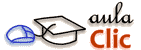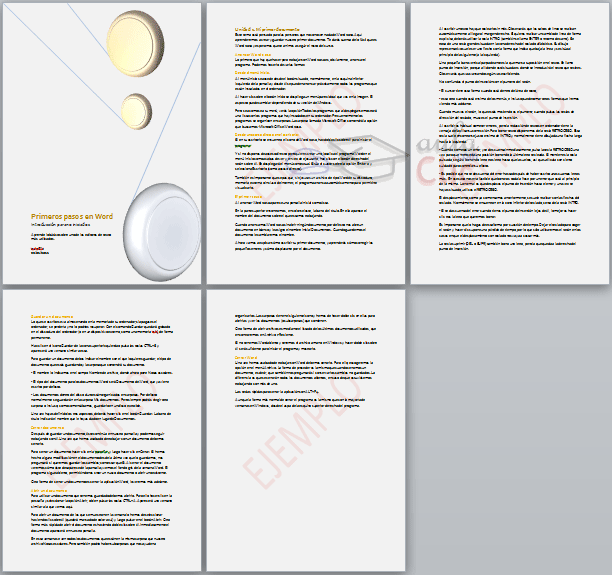Unidad 6. Ejercicio: Cambiar el fondo de página
En este ejercicio practicaremos cómo cambiar el color blanco de las páginas por otro coloreado y aplicar marcas de agua.
- Abre el archivo Unidad 1.
- Selecciona la pestaña Diseño.
- Colocate en la segunda página, pulsa el botón Color de página.
- En la paleta de colores, escoge el más claro de la primera columna de grises. Ten presente que los colores fuertes o chillones pueden dificultar la lectura del texto.
- Cambia el zoom de la página a 40% para echar un vistazo global. Recuerda que para ello puedes utilizar la barra de zoom de la zona inferior derecha. Una vez observado el resultado, vuelve a establecer el zoom al 100%.
- Ahora, haz clic en el botón Marca de agua que encontrarás en el mismo grupo (Fondo de página).
- Verás varias marcas de agua, desliza la barra de desplazamiento hasta encontrar Ejemplo en diagonal y haz clic en ella.
- Puesto que el color de página y la marca de agua son de colores muy similares, el texto de la marca se percibe de una forma muy sutil. Vamos a modificar esto. Desplegamos de nuevo el menú Marca de agua y seleccionamos Marcas de agua personalizadas.
- Los valores que se muestran en el cuadro de diálogo son los de la marca de agua actual. Vamos a cambiar el color a un rojo claro. Luego, hacemos clic en el botón Aceptar.
- El resultado será similar al siguiente, guárdalo y ciérralo:
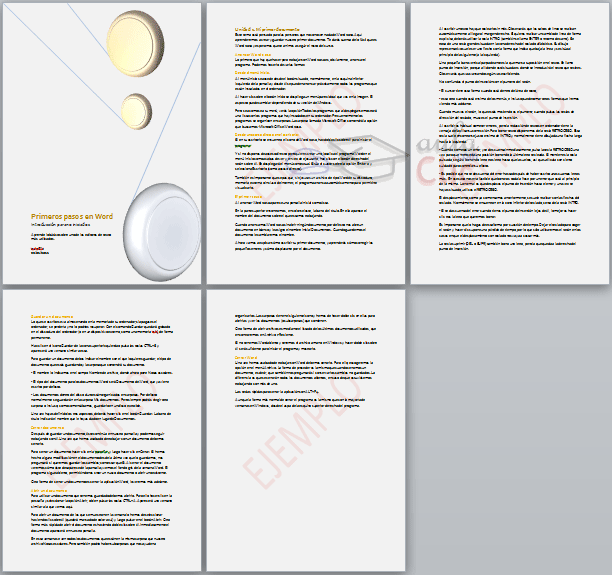

Aviso legal: Autorizado exclusivamente para uso personal.
© aulaClic S.L. Todos los derechos reservados.
Prohibida la reproducción por cualquier medio.
Marzo-2016